
Το Raspberry Pi είναι ένας πολύ καλός τρόπος για να μάθετε τόσο την τεχνολογία DIY όσο και τον προγραμματισμό σε έναν προϋπολογισμό. Είναι επίσης μεγάλοι φθηνοί υπολογιστές για παιδιά, με πολλούς σπουδαίους μαθησιακούς πόρους που περιλαμβάνονται για να βοηθήσουν τα νεαρά μυαλά να κατανοήσουν χρήσιμες ιδέες για το μέλλον.
Υπάρχουν πολλά σπουδαία σχέδια για αρχάριους εκεί έξω που χρησιμοποιούν τους ακροδέκτες GPIO της Pi (γενικής χρήσης εισόδου / εξόδου). Είναι εξαιρετικό για την κωδικοποίηση, καθώς το λειτουργικό σύστημα Raspbian έρχεται με ενσωματωμένο Python. Υπάρχει ακόμη και μια έκδοση του Minecraft για το Pi που μπορεί να σας βοηθήσει να μάθετε τόσο αρχάριους ηλεκτρονικούς υπολογιστές όσο και Python!
Ενώ αυτό είναι καλό για άτομα με κάποια κωδικοποιητική εμπειρία, τι θα θέλατε να διδάξετε σε κάποιον πώς να χρησιμοποιήσετε τους πείρους GPIO του Pi χωρίς να χρειάζεται να μάθετε μια γλώσσα προγραμματισμού;
Με Scratch, μπορείτε .
Σήμερα θα χρησιμοποιήσουμε το Scratch για να ενεργοποιήσουμε μια λυχνία LED που συνδέεται με τους ακροδέκτες μας GPIO, ενώ θα μάθουμε για κάποιες βασικές ιδέες κινούμενων σχεδίων και προγραμματισμού - όλες χωρίς να χρειάζεται να πληκτρολογούμε κανένα κωδικό! Αυτό το σεμινάριο είναι ιδανικό για να πάρει τα παιδιά που εμπλέκονται με ηλεκτρονικά DIY και προγραμματική σκέψη από νεαρή ηλικία. Τόσο το βίντεο όσο και το άρθρο είναι ιδανικό για το σπίτι ή την τάξη.
Τι χρειάζεστε

- 1 x Raspberry Pi με εγκατεστημένο το Raspbian. Μια Pi 3 χρησιμοποιείται σήμερα, αλλά οποιαδήποτε Pi θα κάνει
- 1 x LED
- 1 x 220 Ohms ή υψηλότερη αντίσταση
- 1 x breadboard
- 2 x σύρματα σύνδεσης
Ρύθμιση της λυχνίας LED
Θέλουμε να ρυθμίσουμε τις λυχνίες LED και την αντίσταση στο πιρούνι έτσι:

Εδώ υπάρχει ένα διάγραμμα της ίδιας ρύθμισης. Παρατηρήστε ότι σε αυτό το διάγραμμα το LED είναι το αντίστροφο, αλλά το κύκλωμα είναι ακόμα ακριβώς το ίδιο.

Θέλουμε να το ρυθμίσουμε έτσι ώστε το καλώδιο σύνδεσης από τον ακροδέκτη GPIO 5 να συνδεθεί στο πόδι της αντίστασής μας. Το άλλο πόδι του αντιστάτη συνδέεται με τη θετική πλευρά του LED μας. Εάν αναρωτιέστε ποια πλευρά είναι, κοιτάξτε στην κορυφή της λυχνίας LED σας. Η μία πλευρά πρέπει να είναι καμπύλη και η άλλη πλευρά να είναι επίπεδη. Η καμπύλη πλευρά είναι θετική και η επίπεδη πλευρά είναι αρνητική . Χρησιμοποιήστε ένα κομμάτι συρμάτινου συνδέσμου για να συνδέσετε την αρνητική πλευρά του LED σε έναν ακροδέκτη GND .
Ελέγξτε ότι το κύκλωμά σας είναι σωστό και εκκινήστε το Pi σας! Αν αναρωτιέστε ποιος είναι ο οδηγός του αρχαίου Pi Raspberry Pi: Το Ανεπίσημο Tutorial Raspberry Pi: Το Ανεπίσημο Tutorial Είτε είστε ένας τρέχων ιδιοκτήτης Pi που θέλει να μάθει περισσότερα είτε έναν πιθανό ιδιοκτήτη αυτού του μεγέθους πιστωτικής κάρτας συσκευή, αυτός δεν είναι ένας οδηγός που θέλετε να χάσετε. Διαβάστε περισσότερα μπορεί να σας βοηθήσει.
Βασικά στοιχεία γρατσουνιών
Για να ανοίξετε το μηδέν, κάντε κλικ στο μενού έναρξης Raspberry Pi και μεταβείτε στην επιλογή Programming> Scratch 2.0 . Όταν το μηδέν ανοίγει, θα φαίνεται κάτι τέτοιο:

Υπάρχουν πολλά που συμβαίνουν εδώ, αλλά είναι πολύ απλό να φανταστεί κανείς. Η αριστερή πλευρά της οθόνης είναι εκεί όπου συμβαίνει η ενέργεια. Οτιδήποτε κωδικοποιούμε θα παίξει σε αυτό το κουτί.

Ακριβώς κάτω από αυτό είναι το παράθυρο sprite όπου μπορείτε να φορτώσετε εικόνες στο πρόγραμμα σας, ή να ζωγραφίσετε τα δικά σας sprites εάν αισθάνεστε δημιουργικοί!

Στο μεσαίο πλαίσιο, θα βρείτε όλα τα μπλοκ που μπορείτε να χρησιμοποιήσετε για να κάνετε τα προγράμματά σας. Θα παρατηρήσετε επίσης δύο καρτέλες που ονομάζονται Κοστούμια και Ήχοι που μπορείτε να χρησιμοποιήσετε για να προσαρμόσετε το έργο σας ακόμη περισσότερο, αλλά σήμερα δεν θα τα χρησιμοποιήσουμε.
Στα δεξιά είναι όπου μπορείτε να σύρετε αυτά τα μπλοκ για να κάνετε τη μαγεία να συμβεί!

Η δεξιά πλευρά είναι επί του παρόντος κενή. Ας κάνουμε κάτι γι 'αυτό!
GPIO ακίδες
Πριν προχωρήσουμε περαιτέρω, θα χρειαστεί να προσθέσετε λίγα τετράγωνα στο πακέτο εργαλείων μας για να αποκτήσετε πρόσβαση στους ακροδέκτες GPIO και να ανάψετε τα LED μας. Στο μεσαίο πλαίσιο, κάντε κλικ στην επιλογή Περισσότερα μπλοκ .

Τώρα κάντε κλικ στην επιλογή Προσθήκη επέκτασης και επιλέξτε Pi GPIO . Αυτό θα προσθέσει μπλοκ που μπορούμε να χρησιμοποιήσουμε με τις καρφίτσες μας Raspberry Pi.

Τώρα που έχουμε όλα τα εργαλεία που χρειαζόμαστε, αφήνουμε να κάνουμε ένα πρόγραμμα!
Φως που εκπέμπει γάτα
Δεδομένου ότι έχουμε ήδη φορτώσει ένα sprite cat, ας το χρησιμοποιήσουμε. Πρόκειται να κάνουμε ένα πρόγραμμα που κάνει τη γάτα να κάνει ένα βήμα κάθε φορά που κάνει κλικ σε ένα κουμπί και κάνει το LED ανάβει για ένα δευτερόλεπτο κάθε φορά. Ξεκινήστε αρπάζοντας τη μετακίνηση 10 βημάτων από την καρτέλα " Κίνηση " και σύρετέ το στον κενό χώρο στα δεξιά. Τώρα κάντε κλικ στην καρτέλα Περισσότερα μπλοκ και σύρετε τη ρυθμισμένη έξοδο GPIO προς τα δεξιά και συνδέστε την στο κάτω μέρος του πρώτου μπλοκ. Θα πρέπει να μοιάζει με αυτό:

Θα παρατηρήσετε ότι υπάρχει ένας αριθμός 5 στο μπλοκ GPIO μου, κάντε κλικ στον άσπρο κύκλο και εισάγετε τον αριθμό του pin GPIO εδώ. Αν ρυθμίσετε τη LED σας με τον ίδιο τρόπο που παρουσιάστηκε παραπάνω, θα είναι και ο αριθμός 5. Τώρα, αν κάνετε κλικ στο μπλοκ κώδικα, θα ανάβει για λίγο. Αυτό σημαίνει ότι εκτελείται, επομένως θα πρέπει να δείτε τη μετακίνηση της γάτας σας και η λυχνία LED θα ανάψει. Πρόοδος!
Κάνοντας το πιο περίπλοκο
Τώρα που έχουμε ένα βασικό ξεκίνημα, ας προσθέσουμε κάποια λογική στον κώδικα μας. Αυτή τη στιγμή το φως μας ανάβει και ποτέ δεν σβήνει ξανά. Αυτό που θέλουμε είναι να περιμένουμε μια στιγμή πριν ξαναβρεθούμε. Θα χρησιμοποιήσουμε ένα μπλοκ αναμονής για αυτό.
Στην καρτέλα " Έλεγχος ", τραβήξτε ένα μπλοκ περιμένετε 1 δευτερόλεπτα και συνδέστε το στο κάτω μέρος της στοίβας. Τώρα το πρόγραμμα ξέρει να περιμένει για ένα δευτερόλεπτο κάθε φορά που φτάνει εκεί. Για να απενεργοποιήσετε ξανά τη λυχνία LED, τραβήξτε μια άλλη έξοδο GPIO για να την αποκλείσετε και να την σύρετε προς τα κάτω.
Αυτή τη φορά θέλουμε να απενεργοποιήσει την ενδεικτική λυχνία, ρυθμίζοντας το GPIO σε χαμηλή έξοδο . Κάντε κλικ στο μικρό βέλος κάτω από την υψηλή έξοδο και αλλάξτε το σε χαμηλή απόδοση . Μην ξεχνάτε ότι αυτό το μπλοκ χρειάζεται τον ίδιο αριθμό GPIO με αυτόν που βρίσκεται πάνω από αυτό!
Θα πρέπει να μοιάζει με αυτό:

Τώρα όταν κάνετε κλικ στο μπλοκ κώδικα, η γάτα θα πρέπει να κινηθεί και η λυχνία LED θα πρέπει να ανάψει για ένα δευτερόλεπτο πριν την απενεργοποίηση. Αυτή τη στιγμή, αυτό λειτουργεί μόνο όταν κάνουμε κλικ στο block μας. Ας κάνουμε ένα κουμπί για να το κάνουμε αντ 'αυτού.
Κουμπί, Κουμπί, έχω το κουμπί!
Χρειαζόμαστε κάτι για να κάνουμε κλικ για να πούμε τη γάτα μας να κινηθεί. Ένα βέλος πρέπει να κάνει το τέχνασμα! Στο παράθυρο Sprites στην κάτω αριστερή άκρη, κάντε κλικ στο κουμπί δίπλα στην επιλογή Νέο sprite . Αυτό θα μας επιτρέψει να επιλέξουμε από μια βιβλιοθήκη σπρίττων που έρχεται με το Ξυστό.

Χρησιμοποιούμε το sprite Arrow1 όπως φαίνεται κατάλληλο για το πρόγραμμά μας, αλλά μπορείτε να χρησιμοποιήσετε όποιο sprite θέλετε. Μπορείτε να σχεδιάσετε ακόμη και τα δικά σας sprites στο Scratch ή να μεταφορτώσετε εικόνες που έχετε κάνει αλλού για χρήση. Μόλις προσθέσετε το βέλος σας, θα εμφανιστεί στο ίδιο παράθυρο με τη γάτα σας στα αριστερά. Σύρετε τη γάτα στην αριστερή πλευρά της οθόνης και το βέλος σας προς τα πάνω ως εξής:

Πρέπει να δώσουμε στο βέλος μας το δικό του σύνολο μπλοκ. Κάντε διπλό κλικ στο σπρέι βέλους, θα πρέπει να δείτε ότι το παράθυρο στα δεξιά είναι άδειο τώρα. Θέλουμε η γάτα μας να τρέχει το μπλοκ κώδικα κάθε φορά που κάνει κλικ στο βέλος.
Για να το κάνετε αυτό, αρπάξτε το πότε το συγκεκριμένο μπλοκ έχει πατηθεί από την καρτέλα Συμβάντα . Αυτό σημαίνει ότι κάθε φορά που κάνετε κλικ στο βέλος, το μπλοκ του θα αρχίσει να τρέχει. Τώρα πρέπει να στείλουμε ένα μήνυμα στη γάτα μας όποτε συμβαίνει αυτό. Ευτυχώς, το Scratch θα μας επιτρέψει να κάνουμε ακριβώς αυτό.
Σας δέχεται, δυνατά και καθαρά!
Θα στείλουμε ένα μήνυμα στη γάτα μας χρησιμοποιώντας το μπλοκ εκπομπής . Πιάσε το από την καρτέλα " Συμβάντα " και τοποθετήστε το κάτω από το πότε το μπλοκ έχει πατήσει το πλήκτρο . Αυτό το μπλοκ θα στείλει ένα μήνυμα σε κάθε άλλο sprite στο πρόγραμμά μας. Αυτή τη στιγμή λέει μήνυμα1, αλλά αφήνει να προσθέσουμε το δικό μας μήνυμα κάνοντας κλικ στο αναπτυσσόμενο βέλος δίπλα στο μήνυμα1 και επιλέγοντας νέο μήνυμα . Πληκτρολογήστε το παράθυρο που εμφανίζεται και κάντε κλικ στο ok.

Τώρα κάντε διπλό κλικ στη γάτα ξανά. Πρέπει να πούμε στη γάτα να ακούσει αυτό το μήνυμα εκπομπής. Σύρετε το κουμπί Όταν λαμβάνω μπλοκ στην κορυφή της στοίβας που έχουμε ήδη δημιουργήσει και βεβαιωθείτε ότι το αναδυόμενο μενού διαβάζει επίσης. Τώρα, κάθε φορά που κάνετε κλικ στο βέλος στο αριστερό παράθυρο που εκπέμπει πηγαίνει, η γάτα παίρνει πάει και κινείται, και το LED θα πρέπει να ανάψει.

Μπράβο! Φαίνεται καλό! Υπάρχει μόνο ένα τελευταίο πράγμα που μπορούμε να κάνουμε για να το κάνουμε ακόμα καλύτερο.
Ποτέ μην τελειώνει η ιστορία της γάτας
Εάν έχετε κάνει κλικ στο βέλος σας αρκετές φορές, πιθανότατα θα παρατηρήσετε ότι η γάτα σας έχει βγει από τη δεξιά πλευρά της οθόνης. Θα μπορούσαμε να το αρπάξουμε και να το σύρνουμε κάθε φορά, αλλά οι καλοί προγραμματιστές είναι τεμπέληδες και κάνουν τον κώδικα να δουλεύει γι 'αυτούς. Αφήνουμε να είμαστε καλοί προγραμματιστές και να χρησιμοποιούμε μπλοκ για να κάνουμε τη γάτα μας να επιστρέψει μόνη της.
Σύρετε τη γάτα πίσω στην αριστερή πλευρά της οθόνης και βεβαιωθείτε ότι δεν αγγίζει την άκρη. Τοποθετήστε το δείκτη του ποντικιού σας πάνω από τη μέση του sprite γάτας και κοιτάξτε στην κάτω γωνία του αριστερού παραθύρου. Θα υπάρχει ένα x και ένα y ακολουθούμενα από δύο αριθμούς. Γράψτε τα παρακάτω, θα τα χρειαστούν μέσα σε ένα λεπτό.

Κάθε φορά που η γάτα μας κινείται, θέλουμε να την πούμε: αν αγγίζετε τη δεξιά πλευρά της οθόνης, επιστρέψτε στην αρχή . Μπορούμε να χρησιμοποιήσουμε μπλοκ για να το πούμε αυτό. Ξεκινήστε αρπάζοντας το then block από την καρτέλα Control και σύρετέ το κάτω από τα block σας. Αυτό φαίνεται κάπως διαφορετικό, έχει ένα κενό διαμαντιού στην κορυφή και ένα κενό στη μέση. Χρησιμοποιούμε αυτά τα κενά για να το πούμε τι πρέπει να κάνουμε.

Τώρα μεταβείτε στην καρτέλα Sensing και επιλέξτε το δείκτη δείκτη ποντικιού; ΟΙΚΟΔΟΜΙΚΟ ΤΕΤΡΑΓΩΝΟ. Θα παρατηρήσετε ότι είναι ένα σχήμα διαμαντιού, το οποίο ταιριάζει απόλυτα στο διάμηκες διάκενο στο τότε μπλοκ. Αν αντιμετωπίζετε προβλήματα με την τοποθέτησή του, σύρετέ το στη δεξιά πλευρά του if τότε πρώτα και μετακινήστε το αριστερό μέχρι να δείτε το λάμψη διαμαντιού. Θα παρατηρήσετε επίσης ότι λέει ποντίκι-δείκτη που δεν είναι αυτό που θέλουμε. Χρησιμοποιήστε το αναπτυσσόμενο μενού για να επιλέξετε την άκρη .

Μέχρι στιγμής, αυτό το κομμάτι του μπλοκ λέει Αν η γάτα αγγίζει την άκρη κάνει ... τίποτα μέχρι τώρα. Ας το αλλάξουμε αυτό.
Επιστροφή στην Αρχή
Το μπλοκ μας αν έχει τότε ένα κενό που χρειάζεται γέμισμα. Μεταβείτε στην καρτέλα " Κίνηση " και επιλέξτε το μεταβείτε στο x: y: μπλοκάρει και σύρετέ το στο κενό στο μπλοκ if μας.
Το ξυστό είναι πολύ έξυπνο και θα έχει τοποθετήσει τους αριθμούς x και y όπου έχει τοποθετηθεί ο sprite cat σας, αλλά ελέγξτε ότι αυτοί οι αριθμοί ταιριάζουν με αυτούς που γράψατε νωρίτερα. Εάν δεν το κάνουν, αλλάξτε τους κάνοντας κλικ στα λευκά πλαίσια δίπλα στο x: και y:.
Το πλήρες μπλοκ κώδικα για τη γάτα σας θα πρέπει να μοιάζει με αυτό.

Αυτό είναι τώρα ένα πλήρως λειτουργικό πρόγραμμα! Όταν κάνετε κλικ στο βέλος αρκετές φορές που η γάτα σας χτυπά την άλλη πλευρά του παραθύρου, θα ξαναπάρει ξανά στην αρχή.

Αυτό είναι, έχουμε τελειώσει. Μπράβο!
Τώρα μπορείτε να χρησιμοποιήσετε το μηδέν στο Raspberry Pi
Σήμερα δημιουργήσατε ένα πρόγραμμα το οποίο ενσωμάτωσε κινούμενα σχέδια (όταν μετακινήθηκε η γάτα), DIY electronics (κατασκευή ενός κυκλώματος LED και έλεγχος αυτού) και κάποια λογική του προγραμματιστή για να κάνουν τη ζωή σας λίγο πιο εύκολη.
Όλα χωρίς να χρειάζεται να γράφετε μία γραμμή κώδικα.
Αν είστε γονέας ή δάσκαλος, υπάρχουν πολλοί μεγάλοι τρόποι για να εισαγάγει τα παιδιά στην κωδικοποίηση 7 καλύτερες εφαρμογές κωδικοποίησης για τα παιδιά να μάθουν τον προγραμματισμό 7 καλύτερες εφαρμογές κωδικοποίησης για τα παιδιά να μάθουν Προγραμματισμός Οι εφαρμογές κωδικοποίησης προσφέρουν άφθονες ευκαιρίες για να διδάξουν παιδιά προγραμματισμού. Είναι ένα διασκεδαστικό, ελεγχόμενο περιβάλλον. Αντί να στείλετε τα παιδιά σε ένα στρατόπεδο μπότας κωδικοποίησης, ελέγξτε αυτές τις πέντε εφαρμογές κωδικοποίησης για τα παιδιά για να μάθουν τον προγραμματισμό. Διαβάστε περισσότερα και πολλά φανταστικά έργα hardware για αρχάριους 12 Ηλεκτρονικά κιτ για να ξεκινήσουν τη δημιουργικότητα DIY 12 Ηλεκτρονικά κιτ για να ξεσηκώσουν τη δημιουργικότητα του DIY Βρήκαμε τα τέλεια κιτ ηλεκτρονικής που εμπλέκονται, είναι εύκολο και θα ικανοποιούν τον φακό σας. Διαβάστε Περισσότερα κατάλληλο για νεαρά μυαλά. Οτιδήποτε κάνει τα ηλεκτρονικά και τα υπολογιστικά εργαλεία DIY προσιτά σε παιδιά μπορούν να διευρύνουν τον τρόπο που σκέφτονται και να τα δημιουργήσουν με τις βασικές αρχές για να μάθουν μεγαλύτερα και καλύτερα πράγματα κάτω από τη γραμμή.

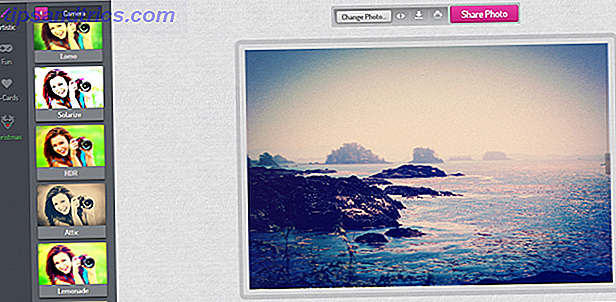
![Πώς γεννήθηκε το Twitter [Μαθήματα Ιστορίας Geek]](https://www.tipsandtrics.com/img/internet/819/how-twitter-was-born.png)
